امروزه بسیاری از سازمان ها و دیتاسنتر های مختلف در ایران از سرور های اچ پی استفاده میکنند ، به دلیل استفاده از مدل های متنوع و مختلف از محصولات اچ پی این سازمان ها و ارگان ها نیاز به خدمات پس از فروش دارند لذا بسیاری از افراد باید آشنایی و اطلاعات کاملی از نحوه بوت کردن سرور اچ پی بدانند.
بعد از اینکه سرور را اسمبل کردیم و پیکر بندی آن کامل شد باید سرور HP را راه اندازی اولیه کنیم.
پیکربندی های نرم افزاری در این شرایط بسیار مهم است لذا باید بدانید که چگونه سرور اچ پی خودتان را بوت کنید ضمن اینکه شما میتوانید در این مرحله نصب ، سیستم عامل یا بروزرسانی درایور های آن را انجام دهید.
قبل از هر چیز به این نکته دقت کنید :
محیط های بوت سرور HP در نسل پنجم ، ششم با سرور های نسل نهم و دهم و سرور های جدید متفاوت است.
در تصویر زیر که برای شما نمایش داده شده است ، با رابط کاربری و محیط بوت سرور اچ پی آشنا میشوید.

آموزش بوت کردن سرور اچ پی و کانفیگ آن
ابتدا باید ۴ دکمه اصلی که نقش مهمی را در صفحه ورود به بوت سرور دارند را بشناسید.
۱- F9: زمانی که میخواهید سرور را BOOT کنید با فشار دادن این دکمه وارد UEFI یا بایوس سرور میشوید.
در اینجا میتوانید تنظیمات زیادی را مثل پیکربندی سرور های اچ پی انجام دهید .
۲- F10 : این دکمه شما را به بخش Intelligent provisioning هدایت میکند.
این بخش یکی از مهمترین بخش های مدیریت سرور شماست. تنظیمات هارد ، رید ، تست سلامت قطعات را میتوانید در این بخش انجام دهید.
۳- F11 : با این دکمه میتوانید وارد منو بوت یا Boot Menu شوید.
۴- F12 : این کلید به شما کمک میکند تا بوت سرور را از طریق شبکه انجام دهید.
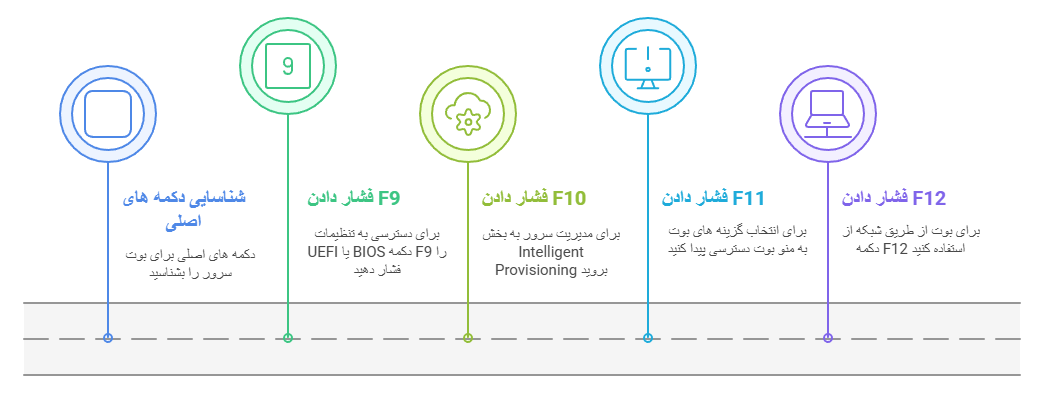
پیشنهاد مطالعه : سرور مجازی چیست + مزایای استفاده از VPS
راه اندازی اولیه و پیکربندی سرور HP
برای اینکه به محیط بوت وارد شوید باید دکمه پاور سرور را فشار دهید و در زمانی که سرورتان روشن میشود بخشی از پیکر بندی سرور به طور اتوماتیک انجام میشود. در این زمان شما با فشار دادن هر کدام از دکمه هایی که در بالا اشاره کردیم به آن بخش های مورد نظرتان هدایت میشوید.
در سرور های نسل جدید اچ پی هنگامی که دکمه F9 را فشار می دهید وارد محیطی متفاوت از نسل های قدیم میشوید.
این محیط کاربری با نام UEFI نام گذاری شده است.
در نسل نهم سرور های اچ پی محیط زیر را مشاهده خواهید کرد :
زمانی که این گزینه ها را مشاهده کردید با انتخاب گزیینه System configuration وارد مرحله بعد خواهید شد و در صفحه بعد اولین گزینه که اسم آن BIOS/platform config (RBSU) است را انتخاب کنید.
با انتخاب این گزینه وارد صفحه تنظیمات خواهید شد.
در سرور های نسل جدید صفحه به شکل زیر است :
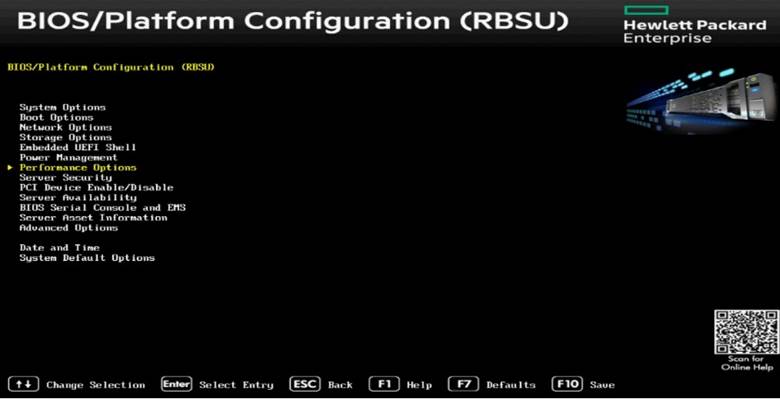
نمای ظاهری صفحه هایی که میبینید متفاوت است اما در تنظیماتی که میتوانید انجام دهید کاملا یکسان است و تفاوتی ندارد لذا مراحل راه اندازی و کانفیگ سرورهای اچ پی در همه سرور ها نسبتاً مشابه است.
راهنمای بوت کردن سرور و بروز رسانی سرور HP
زمانی که سرورتان را بوت میکنید عملیات های مختلفی میتوانید انجام دهید لذا در ادامه این مطلب نحوه بروز کردن فریمور سیستم را هنگام BOOT کردن آموزش میدهیم :
اگر ورژن جدید SPP یا service pack for ProLiant را داشته باشید توصیه میکنیم سیستمتان را با آن بروزرسانی کنید.
در بعضی از سرور های اچ پی این پکیج ها را در قالب یک دی وی دی میتوان نصب کرد و با این درایو امکان آپدیت خودکار سیستم به فریمویر جدید فراهم می شود.
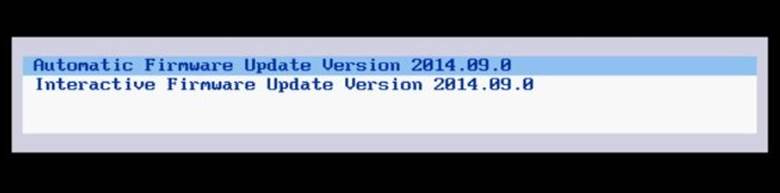
اگر این پکیج را در اختیار داشتید ، سیستم آپدیت میشود و بعد از بروز کردن سیستم دوباره به صورت خودکار راه اندازی میشود.
مراقب باشید قبل از راه اندازی مجدد دی وی دی را خارج کنید وگرنه دوباره بوت خواهد شد.
بروزرسانی آنلاین سرور HP
با پیشرفت روزانه تکنولوژی آپدیت این سرور ها معمولا به صورت آنلاین انجام میشود ، یعنی در نسل های نهم و دهم شما میتوانید در زمان بوت سرور سیستم خودتان را آپدیت کنید.
این کار را میتوانید با فشار دادن دکمه F10 انجام دهید.
دو شرط وجود دارد که زمان آپدیت آنلاین باید به آن دقت کنید :
۱- کارت شبکه سرور امکان دریافت IP از DHCP را داشته باشد.
۲- امکان اتصال به اینترنت بدون استفاده از پروکسی وجود داشته باشد.

بعد از دقت کردن به شروط بالا با فشار دادن کلید F10 وارد محیط Intelligent provisioning میشوید . در این بخش باید گزینه performance maintenance را انتخاب کنید.

بعد از ورود به این صفحه performance maintenance با دقت باید گزینه Firmware update انتخاب شود. با این کار فریم ور سیستم آپدیت خواهد شد.
امکان بوت کردن سرور اچ پی از طریق پورت USB
این امکان دارد که شما بتوانید از طریق فلش ، سرور را بوت کنید به این طریق که بعد از روشن کردن سیستم کلید F9 را فشار دهند و بع از آن وارد بخش RBSU شوند و توضیحات لازم را در مورد طریقه ورود به این محیط در UEFI سرور قبلا داده شده است.
بعد از این که به این بخش ورود کردین باید ترتیب بوت را تغییر دهید.
در شکل زیر نمایی از بوت اوردر را نشان دادیم :
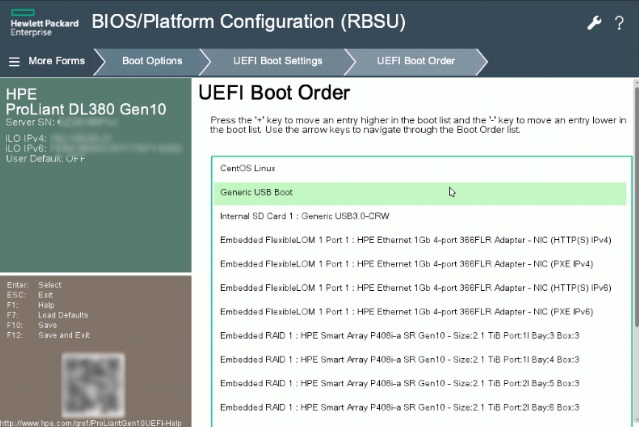
مراحلی که باید طی این به این طریق است :
۱- بعد از اینکه به محیط Bios ورود کردید گزینه boot options را انتخاب کنید.
۲- پس از آن گزینه UFEI boot setting را انتخاب کنید.
۳- وارد UEFI boot order شوید.
در این مکان میتوانید ترتیب را با drag و drop گزینهها ، بوت را تغییر دهید.
امیدواریم آموزش بوت سرور HP توسط شرکت آرسس برای شما مفید بوده باشد . در صورتی که سوال یا نظری دارید حتما در پایین این صفحه برای ما کامنت بگذارید .









بدون دیدگاه